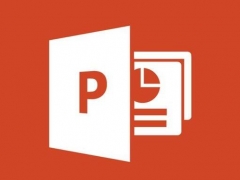PPT2016如何设置默认字体大小 这个技巧教给你
教程之家
PPT
在PPT2016中插入的文本的时候,会发现每次插入的文本大小都需要调整,不统一,那么怎么样才能让PPT中插入的文本能够直接默认设定成需要的字体呢,下面就来说一下操作方法。
【设置方法】
首先我们在空白处插入一个文本框,然后在里面填写随意文字。

接着我们编辑文本框中的文字的大小,调整到你所需要的大小。
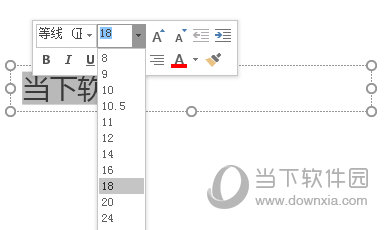
最后我们在文本框上右键,在菜单中选择【设置为默认文本框】。
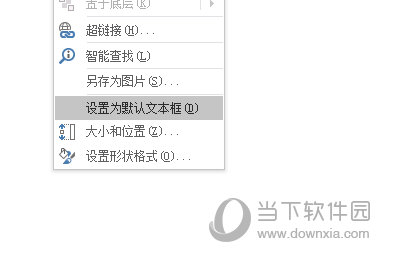
这样一来我们下次插入文字的时候,大小就是默认为你刚才所设置的大小。
以上就是PPT2016如何设置默认字体大小的方法了,非常的简单,这样一来大小你想怎么设置就怎么设置,方便以后插文字的时候不用再次调整大小了。